Como alterar seu nome de usuário do Twitter
Os nomes de usuário do Twitter fazem com que sua conta se destaque de outras pessoas com um nome de perfil semelhante. Seu nome de usuário é único e vinculado ao seu perfil, mas não precisa ser seu nome verdadeiro.
Pode ser seu nome artístico, apelido, um trocadilho ou qualquer outra coisa na verdade.
Ao contrário do seu nome real, você pode ficar entediado com seu nome de usuário do Twitter e decidir alterá-lo depois de algum tempo. Felizmente, o Twitter permite que você faça isso sempre que quiser.
Quer você use a plataforma na web ou em dispositivos móveis, veja como alterar seu identificador do Twitter.
Qual é a diferença entre um nome de exibição do Twitter e um nome de usuário do Twitter?
Seu nome de exibição no Twitter geralmente inclui seu nome, sobrenome ou ambos. Este nome não é exclusivo da sua conta, o que significa que qualquer outra pessoa também pode usar o mesmo nome. O nome de exibição aparece ao lado de seus tweets e respostas em letras em negrito.
Por outro lado, seu identificador de Twitter ou nome de usuário é o nome que vem após o símbolo "@". Seu nome de usuário aparece logo abaixo do seu nome de exibição em seus tweets e respostas.
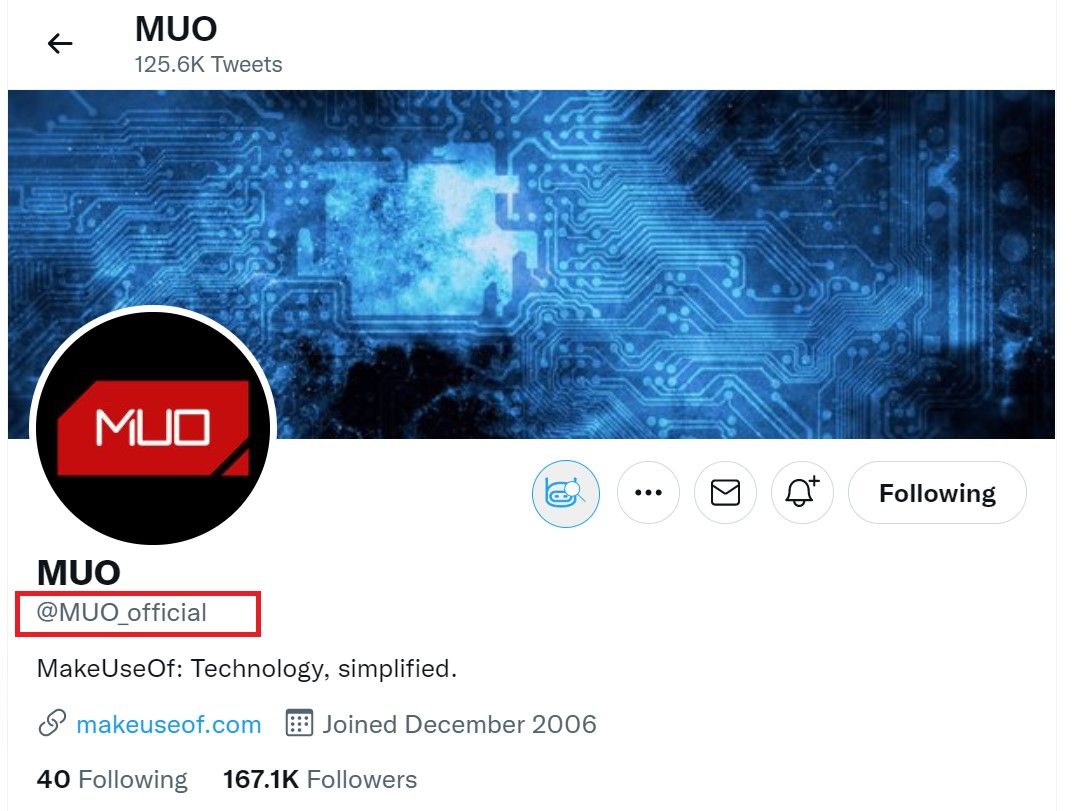
Isso é exclusivo da sua conta e ninguém mais pode retirá-lo de você. O identificador é o que outros usuários do Twitter devem usar para mencioná-lo em seus tweets ou responder às suas postagens.
Você pode alterar rapidamente seu nome de exibição na seção Editar Perfil da página de seu perfil do Twitter, mas não terá a opção de alterar seu nome de usuário aqui.
Como alterar seu nome de usuário do Twitter na web
Muitas pessoas usam o Twitter em seus computadores pela web. Portanto, começaremos com as etapas que você precisa seguir no site para desktop.
Você pode alterar seu nome do Twitter e nome de usuário no menu de configurações da conta. Aqui está o que você precisa fazer:
- Clique em Mais na barra lateral à esquerda. Se você tiver uma tela menor, poderá ver apenas o ícone de três pontos.
- Em seguida, clique em Configurações e privacidade no menu suspenso para acessar as configurações de sua conta.
- Agora, clique em Informações da conta à direita, na seção Sua conta . Digite a senha da sua conta quando solicitado.
- Você verá seu nome de usuário atual logo no topo. Clique em Nome de usuário para continuar.
- Agora, digite seu nome de usuário preferido e clique em Salvar para atualizar as informações,
Você será capaz de ver se o nome de usuário que você digitou já está em uso ou não enquanto você o digita. Lembre-se de que seu nome de usuário deve ter menos de 15 caracteres.
Como mudar seu Twitter no celular
Graças à popularidade dos smartphones, a maioria das pessoas atualmente acessa o Twitter usando aplicativos móveis.
Quer use iOS ou Android, você pode seguir estas instruções para alterar o identificador do Twitter sempre que desejar.
- Clique na imagem do seu perfil do Twitter localizada no canto superior esquerdo da tela.
- Em seguida, clique em Configurações e privacidade localizada na parte inferior para acessar o menu de configurações.Galeria de imagens (2 imagens)
- Aqui, selecione a opção Conta no topo.
- Em Login e segurança , você encontrará seu nome de usuário atual do Twitter. Clique nele para prosseguir.
- Digite o novo nome de usuário que deseja usar e toque em Concluído para salvar suas alterações.Galeria de imagens (3 imagens)
É realmente muito simples alterar o seu nome de usuário, desde que aquele que você deseja não seja usado por outra pessoa.
Mude o seu nome de usuário do Twitter facilmente
O Twitter permite que você altere seu nome de usuário quantas vezes quiser sem limitações, ao contrário de algumas outras plataformas de rede social.
No entanto, gostaríamos de salientar que às vezes você precisará esperar alguns minutos para ver seu nome de usuário atualizado.
Seus amigos podem enfrentar o mesmo problema por um breve período até que reiniciem o aplicativo ou atualizem a página da web.

